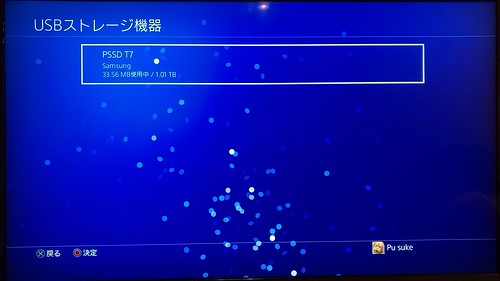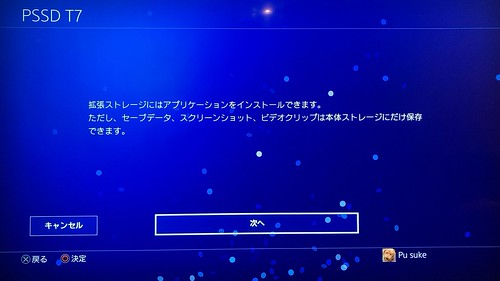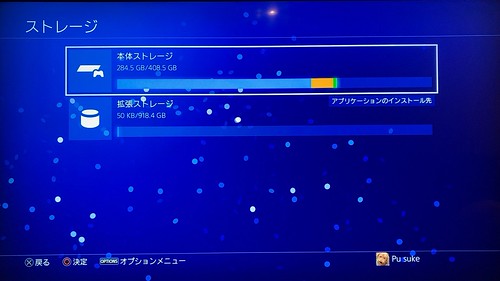PS4に外付けSSDを接続してFFXVのロード時間を倍速化する方法

こんにちわ、きみひこです。
毎日、FFXVをプレイしています。(現在LV45くらい。)
やり込めばやり込むほど気になることが…。そうロード時間です。
この記事では、外付けSSDをPS4の拡張ストレージとして使用し、FFXVソフトを拡張ストレージに移動しロードすることでロード時間を倍速化する方法について解説していきます。
PS4本体にソフトをインストールしてゲームを開始していても、移動はできます!
FFXVのロード時間を短縮したい人は、ぜひ読んでみてください。
押せる目次
PS4に外付けSSDを接続してFFXVのロード時間を倍速化する前に…、現状のロード時間をチェック!
FFXVは広大なオープンワールドでデザインされたゲームで、データ量が多いです。
データのロードにも大量のデータを読み込んでいると思います。
実際にどのくらいかかるのか、チェックしてみましょう。
約1分30秒……。計測したのは、ロードしますか?のOKボタンを押したところから、ロード画面の消え始めるまでの時間です。
ロードに1分半は長い……。計測して改めて思いました(苦笑)
でもこれがPS4本体にインストールした場合の実態です。
ちなみにゲーム内のファストトラベル時のロードもチェックしてみました。
約1分15秒……。ファストトラベルしますか?はいのボタンを教えてから、ロード中の画面が消え始めるまでの時間です。
ファストトラベルのロード時間については、どこからどこへファストトラベルするかで変わってきますが、長いとこれくらいかかります。
PS4に外付けSSDを接続してFFXVのロード時間を倍速化できる理由
FFXVのロード時間を短縮するために、外付けSSDを取り付け、そちらにFFXVを移動するのですが、これでなぜ高速化するのでしょうか?
理由は読み込みスピードの違いです。
HDDとSSDの読み込みスピードを比較すると、SSDのほうが圧倒的に早いんです。
HDDのほうが遅く、SSDが早い理由は、構造の違いからなんですが、ここでは詳細は省きます。(しくみの詳細が気になる方はググってみてください。いくらでも情報は出てきます。)
ちなみにSSDを使う場合、外付けでは無くPS4本体に内蔵されているHDDをSSDに換装するという手段もあります。
こちらについてはざっくり言うと
- 外付けSSDより遅くなる(接続方法の違いにより)
- 換装の手間があり、かつ、失敗するリスクもある
という点から、外付けSSDを使っていくという結論です。
PS4に外付けSSDを接続してFFXVのロード時間を倍速化する具体的手順
今回使う外付けSSDは、Samsung の Portable SSD T7です。(これを選んだ理由は、後半で説明していきます。)
少し厚みのあるカードといった風貌でとてもいい感じ。
付属のUSBケーブルを利用して、PS4に接続します。起動中に接続しても大丈夫です。
接続したらPS4から音がすると思いますが、接続するだけでは使えません。
使えるようにするフォーマット作業が必要となります!
拡張ストレージとしてフォーマットする手順
Samsung T7が認識されているはずなので、ここで○ボタン。
拡張ストレージとしてフォーマットするを選んでください。
次へ
フォーマット
ここで「はい」を押すとフォーマットが開始します!
フォーマットは一瞬で終わると思います。
これでPS4で外付けSSDが使えるようになりました。
FFXVを外付けSSDに移動する手順
続いて外付けSSDにFFXVを移動していきます。
設定 -> ストレージ
拡張ストレージを選択して、○ボタン。
アプリケーション(つまりゲームソフト)が一覧で表示されます。
オプションボタンを押すと、拡張ストレージへ移動するというメニューがでるのでそれを選択して○ボタン。
移動する項目を選択します。FFXV以外にも移動したいものがあればチェックを入れましょう。
ロード時間を短縮したいものを選ぶのがおすすめですね。
選択出来たら右下の移動を選択して○ボタン。
移動が開始します。
移動ですが、かなり時間かかります!(;´Д`)
今回僕はFFXVとFF7 Remakeを移動していますが、両方とも容量が多いのでなおさら時間がかかります。
ここは待つしかないので気長に待ってください。何か他のことをしてるほうが良いと思います(苦笑)
PS4に外付けSSDを接続してFFXVのロード時間を倍速化…結果は?
まずはロード時間です。本体のときと同様に、ロードしますか?のOKボタンを押したところから、ロード画面の表示が終わるところまでで計測してみました。
約36秒でした!
結果的に2.5倍、高速化していました!!
次に先ほどと同じ場所から場所へのファストトラベルの場合。
約35秒でした!
こちらは2倍の高速化!
2倍以上の高速化が見込めることが、実証できました。
(おそらく重要)注意点
最後に2点、おそらく重要だと思われる注意点。
USB規格の細かい違いに注意しましょう
外付けSSDなら、何を使っても今回の検証くらい高速化するか?と言われるとノーかもしれません。
大きな理由としては、USBの規格によって、データ転送スピードが変わるから。
今回僕が購入した Samsung T7 のUSBの規格は、USB3.2 Gen2です。
USB3には細かい違いがあるのですが、とくに注意したいのが 3.X の部分…では無く、Gen2の部分です。
Genの部分は、Gen1、Gen2の2パターンがあるのですが、比べると転送スピードはかなり差があります。
- gen1の転送速度 … 5Gbps
- gen2の転送速度 … 10Gbps
上記の通りですが、2倍も違います!! これはでかいと思う。
上記を満たしたうえで、メーカーはお好みで良いとは思います。
が、そこだけでかなり絞られるとは思うのですが、、僕は色々調べた結果 Samsung T7 を選びました。
個人的な好みも入りますが、価格を抑えたい場合は、gen1のバッファローとかがいいかもですね。
2019年モデルを選ぶと、同じ1TBでも比較的安くなります。
こちらもカードサイズでいい感じだと思いますが、外装がプラスティックぽいので、放熱面は少し気にはなります。(SSDはそこそこ熱を発します。ちなみに、Samsung T7はアルミボディなので放熱性に優れてます。)
容量にも注意が必要です
実は容量についても注意が必要です。
外付けSSDを、PS4の拡張ストレージに使用するには容量の条件があって、250GB以上である必要があります。
なのでこれ以上を選ぶのは必須です。
あと、色々ゲームする人だと容量不足になりがちなので、予算が許せば容量多めのものを選ぶ方がよいと思います。
なので僕は1TB(1000GB)を購入しました。容量がカツカツだと精神的にもストレスなので、これで良かったなと思ってます。
おしまいに
ちなみにSamsung T7もBUFFALOも、PS5にも対応してるみたいです。
PS4からPS5に買い替える人、すでにPS5を持っている方でも使えます。
PS5は元からSSDなので速度面は問題ないはずですが、標準1TBの容量に対して実際に使える容量は700GB程度とのこと。
PS4よりも1本あたりの容量が大きめのPS5ソフトだと容量不足感があります。
容量の面で外付けSSD(もしくは本体に増設)が必要って声が多いので、PS5で使えるのもよいと思いました。
以上、参考にしてもらえればと。